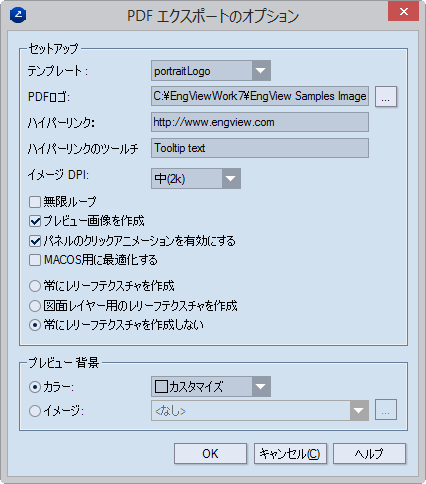
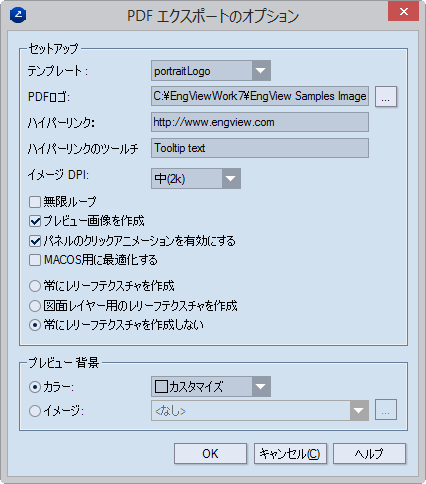
設定
テンプレート: エクスポートされるファイル内でのポジションを設定します。選択可能な項目:
Landscape: EngView ロゴを横方向に表示します(この場合、[ロゴ]チェックボックスは選択できません)。
LansdcapeLogo: [ロゴ]チェックボックスでロードしたカスタムロゴを横方向に表示します。
LandscapeNoLogo: ロゴなしで横方向に表示します。
Portrait: EngView ロゴを縦方向に表示します。(この場合、[ロゴ]チェックボックスは選択できません)。
PortraitLogo: [ロゴ]チェックボックスでロードしたカスタムロゴを縦方向に表示します。
PortraitNoLogo: ロゴなしで縦方向に表示します。
重要:ロゴは、幅と高さの比が 3:1 で、サイズが 6 cm から 2 cm 以上の場合にベストの状態で表示されます。PDF ドキュメントを印刷する場合、ロゴのイメージ品質として 300 DPI 以上を推奨します。
ロゴ: PDF ファイルのロゴになるイメージをロードします。
ハイパーリンク: (オプション)ロゴのリンク先にする Web サイトの URL 全体を入力します(プロトコル部分の http:\\; https:\\; ftp:\\ なども含む)。エクスポートされたファイルでロゴをクリックすると、デフォルトのブラウザがこの Web サイトにアクセスします。
ハイパーリンクのツールチップ: (オプション)マウスポインタでロゴをポイントした時にヒントとして表示される文章を入力します。
イメージ DPI: PDF ファイルのイメージの品質レベルを設定します。
無限ループ: 3D 図面は折りたたみと展開を止まらず継続します。注:折りたたみと展開は、[エクスポート]ダイアログボックスの[最初]と[最後]で設定した段階に制限されます。
プレビュー画像を作成: エクスポートファイルのサムネイル表示を作成します。
パネルのクリックアニメーションを有効にする: このチェックボックスを選択した状態(デフォルト状態)にすると、エクスポートされる 3D モデルで個別のパネルをダブルクリックするとアニメーションになります。このチェックボックスを選択しない場合は、アニメーションになりません。
MACOS用に最適化する: (macOS 以外はデフォルトで選択されていません)エクスポートされた 3D モデルを正しく視覚化します。
常にレリーフテクスチャを作成: エクスポートされた 3D モデルで、表面のレリーフ効果を視覚化してデザインのレイヤー(たとえば断裁や穿孔用のラインなど)に適用したい場合は、このオプションを選択します。注:折り目は常に視覚化されます。
図面レイヤー用のレリーフテクスチャを作成: エクスポートされた 3D モデルで、表面のレリーフ効果を視覚化してデザインの構造レイヤー(たとえば断裁や穿孔用のラインなど)のみに適用したい場合は、このオプションを選択します。他のレイヤーへのレリーフ効果は視覚化されません(ホイル、エンボス/デボス、バッキング、ニスなど)。注:折り目は常に視覚化されます。
常にレリーフテクスチャを作成しない: エクスポートされた 3D モデルで、表面のレリーフ効果を視覚化してデザインのレイヤーに適用したくない場合は、このオプションを選択します。注:折り目は視覚化されます。
背景: ファイルの背景を構成する背景色とイメージを設定します。
カラー: 背景色を設定します。
イメージ: 背景に表示されるイメージをロードします。